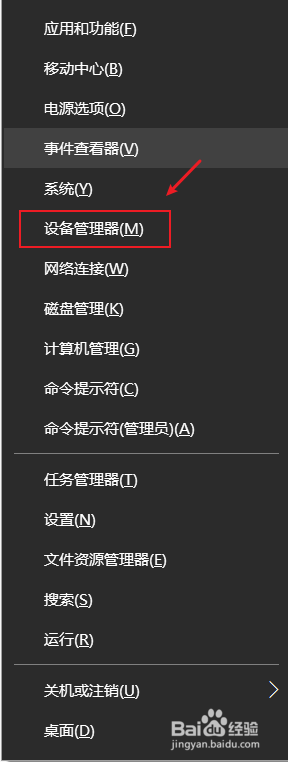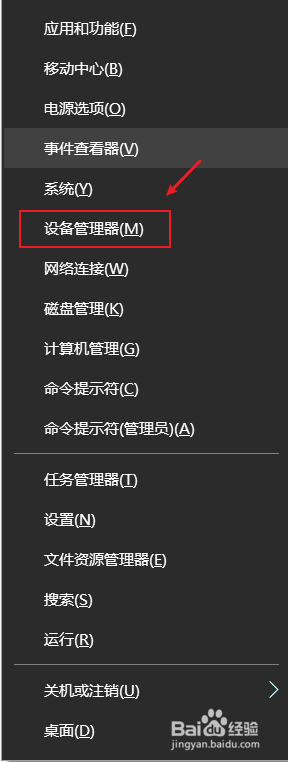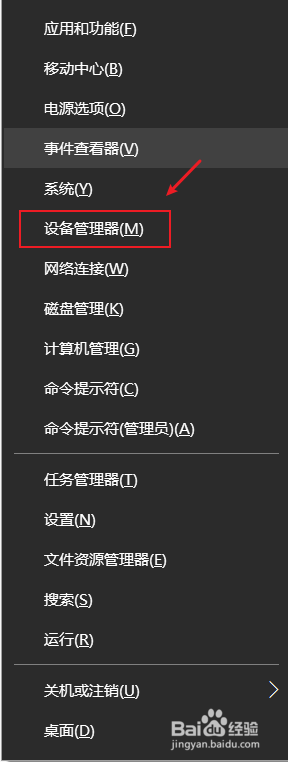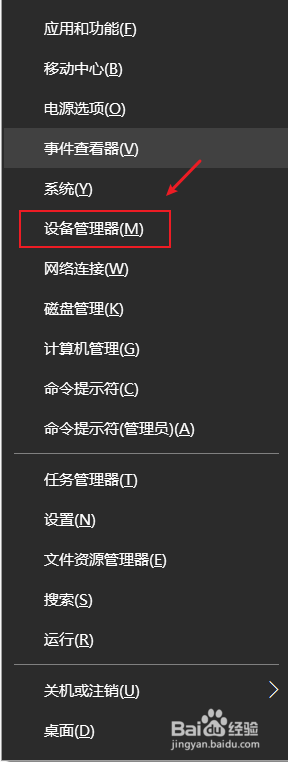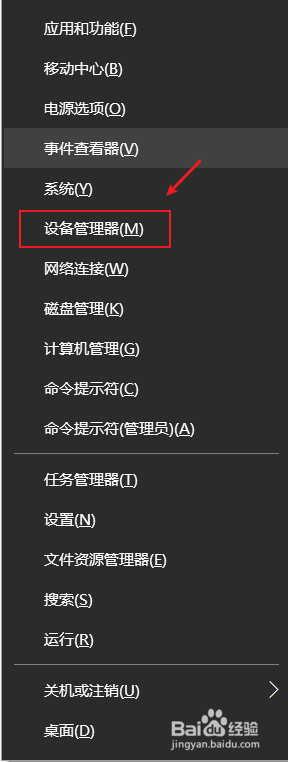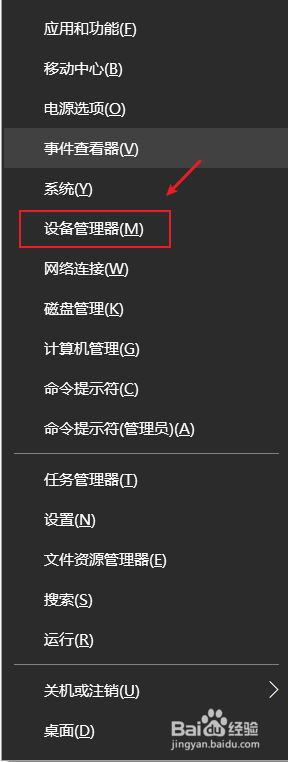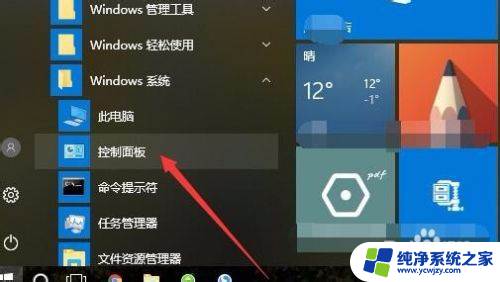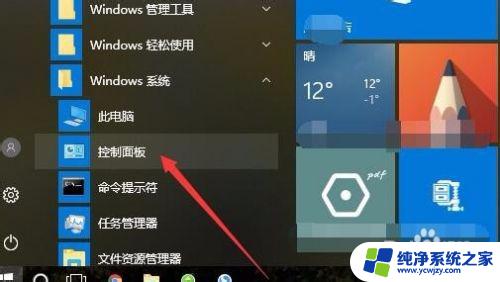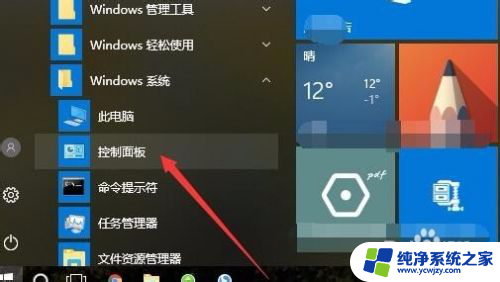怎么从集成显卡切换到独立显卡 win10怎么切换集成显卡和独立显卡
更新时间:2024-03-09 16:55:28作者:xiaoliu
在现代计算机技术的发展中,显卡在图形处理和游戏体验方面起着至关重要的作用,在Windows 10操作系统上,有时候我们可能需要从集成显卡切换到独立显卡,以提升图形性能和游戏流畅度。如何进行这样的切换呢?在本文中我们将介绍一些简单而有效的方法,帮助你轻松切换集成显卡和独立显卡,以满足你对于图形处理和游戏性能的不同需求。
具体步骤:
1.首先我们在电脑桌面上找到“我的电脑”,鼠标右键点击“我的电脑”。在下拉菜单中点击“属性”。

2.现在我们可以看到已经进入到控制面板的主页内,我们在左边的导航栏里边找到“设备管理器”。并点击它。
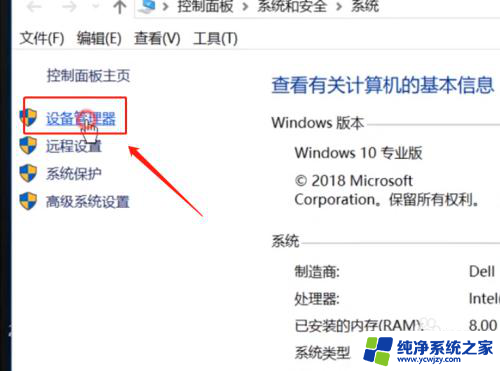
3.在设备管理器的下拉菜单中找到“显示适配器”,右键点击“Intel...”选项,即集成显卡,然后再点击“禁用设备”。
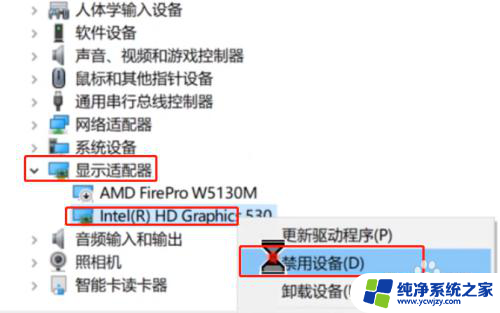
4.一般这时独立显卡会自动启动,如果没有的话右键单击“AMD...”选项,即独立显卡,然后点击启用设备,现在就切换成功了。
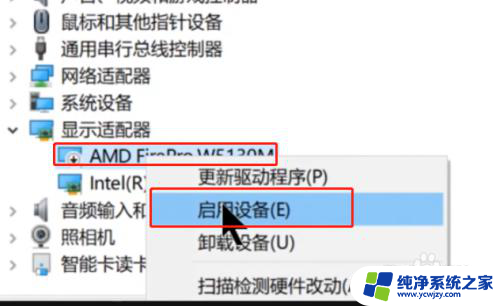
以上是如何从集成显卡切换到独立显卡的全部内容,如果您遇到相同的问题,可以参考本文中介绍的步骤来解决,希望对您有所帮助。